Устранение неполадок Lockly: что делать, если Lockly не работает должным образом?
В этой статье об устранении неполадок Lockly мы покажем вам, как устранять распространенные проблемы блокировки Lockly, чтобы обеспечить правильную работу ваших замков Lockly!
Lockly — это простая и удобная в использовании система дверных замков без ключа. Он позволяет запирать и отпирать дверь из любой точки мира. Приложение Lockly работает при любом подключении к Интернету; вы можете получить к нему доступ на iOS и Android.
В этой статье мы покажем вам, как устранять распространенные проблемы и ошибки Lockly, чтобы вы могли убедиться, что ваш умный дом система безопасности работает по назначению!
Локлик не работает.

Если у вас возникли проблемы с Lockly, есть несколько способов их устранения:
- Убедитесь, что ваш Lockly работает правильно и синхронизируется с приложением Android или iOS.. Вы можете сделать это, убедившись, что ваш Lockly сопряжен с приложением.
- Проверьте интернет-соединение вашего телефона или планшета. Если у него нет подключения к Wi-Fi, вы не сможете использовать Lockly. Если соединение Wi-Fi есть, но оно не работает, обратитесь к своему провайдеру, чтобы попытаться решить проблему.
- Убедитесь, что последняя версия приложения была загружена и установлен на вашем устройстве. Вы можете сделать это, заглянув в «Приложения» на главном экране вашего устройства или проверив его список в магазине приложений, чтобы узнать, доступно ли оно (например, в Google Play Store).
- Убедитесь, что блокировка находится в пределах досягаемости вашего телефона.. Замок должен быть подключен к сети Wi-Fi с доступом в Интернет и находиться на расстоянии не более 20 футов (6 метров) от вашего телефона.
- Перезагрузите телефон и заблокированное устройство. выключив и снова включив их в течение 30 секунд, дождавшись их полной загрузки, прежде чем повторить попытку.
Блокированные уведомления не работают.

Если ваши уведомления Lockly не работают, обычно это происходит по нескольким причинам. Это включает:
- Вашему приложению не предоставлено разрешение на отправку push-уведомлений.
- Вы вошли в систему, используя неправильную учетную запись. Убедитесь, что вы используете правильный!
- Вы отключили уведомления для Lockly или они были отключены случайно при открытии другого приложения. Если это произойдет, зайдите в свои настройки и снова включите их.
- Убедитесь, что Ваше устройство подключено к Wi-Fi и имеет работающее интернет-соединение. Приложение Lockly открыто и работает в фоновом режиме, что позволяет отправлять push-уведомления.
Замок Lockly продолжает пищать.

Если ваш замок Lockly продолжает издавать звуковой сигнал:
- Батарея умерла или разряжена. Если ваше устройство начинает издавать звуковой сигнал при нажатии кнопки тестирования, это означает, что в вашей батарее закончился заряд. Вы должны заменить батарейки новыми, прежде чем использовать их снова!
- Вы недавно обновили приложение и должен выйти и снова войти. Это распространенная проблема при обновлении приложения, но ее можно исправить, выйдя из своей учетной записи и снова войдя в нее.
Локли не запирается.
Если Lockly не блокируется, выполните следующие действия:

- Убедитесь, что ваш телефон надежно подключен к Интернету. Если у вас слабое или прерывистое соединение, попробуйте приблизить телефон к маршрутизатору или другим устройствам Wi-Fi. Это может помочь улучшить связь между устройствами, что может вызывать проблемы с блокировкой.
- Закройте все другие приложения, использующие сетевые ресурсы на вашем устройстве (например, приложения для потоковой передачи музыки). Они могут препятствовать правильной блокировке Lockly, потому что они используют слишком большую пропускную способность в сети.
- Проверьте наличие мусора в блоке Lockly. Если внутри есть мусор, очистите его и убедитесь, что все компоненты по-прежнему работают.
- Убедитесь, что все детали замка работают правильно, проверив их по отдельности с помощью вольтметра. Это гарантирует, что никто другой не вмешался в какую-либо часть вашей системы, прежде чем вернуться в наш офис для замены.
- Батареи разряжены. Пожалуйста, удалите их и замените четырьмя новыми батареями типа АА.
Автоблокировка Lockly не работает.

Если у вас возникли проблемы с автоматической блокировкой замка, проверьте следующее:
- Убедитесь, что дверь закрыта. Дверь должна быть полностью закрыта, чтобы устройство активировалось.
- Убедитесь, что на пути датчика движения нет препятствий. Если что-то блокирует его путь, оно не будет работать должным образом и может даже не активироваться.
- Убедитесь, что ваши батареи полностью заряжены и работают правильно — если в них мало заряда, вы заметите изменение производительности по сравнению с тем, что вы ожидаете от совершенно нового устройства!
- Убедитесь, что батарейный отсек замка чистый и в нем нет мусора. Если там что-то есть, это может помешать крышке закрыться должным образом или застрять с одной стороны.
Приложение Lockly не работает.
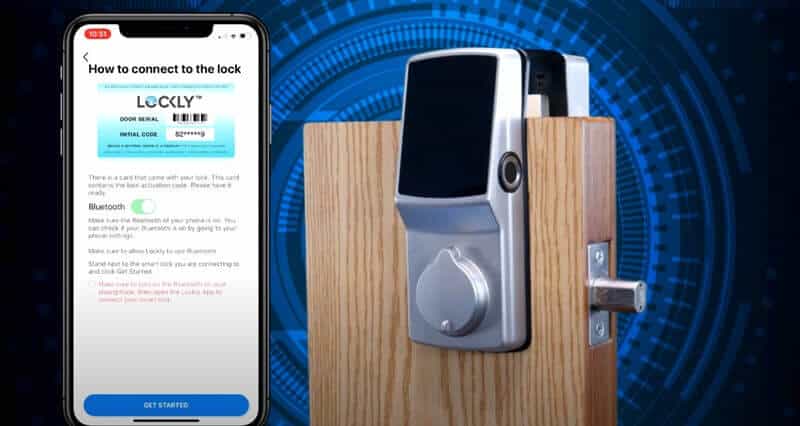
Если приложение Lockly не работает, вот несколько распространенных проблем с блокировкой и советы по устранению неполадок:
- Убедитесь, что на вашем телефоне установлена последняя версия приложения Lockly. Вы можете проверить, выбрав «Настройки»> «Основные»> «Обновление программного обеспечения». Если для Lockly доступно обновление, нажмите «Установить сейчас».
- Убедитесь, что на вашем устройстве достаточно места для хранения. Если у вас недостаточно места для хранения, некоторые функции Lockly не будут работать должным образом, поскольку им требуются дополнительные ресурсы из памяти вашего телефона и ЦП (центрального процессора).
- Попробуйте перезагрузить устройство и снова открыть Lockly. Если это не сработает, попробуйте переустановить приложение.
- Перезагрузите телефон и планшет. Иногда простая перезагрузка может решить самые разные проблемы!
- Убедитесь, что ваше устройство имеет хорошее подключение к Интернету. Подтвердите, что никакие другие факторы (например, приложения, работающие в фоновом режиме, или проблемы с Wi-Fi) не вызывают проблем с подключением между вашим устройством и нашими серверами.
Тайм-аут блокировки блокировки
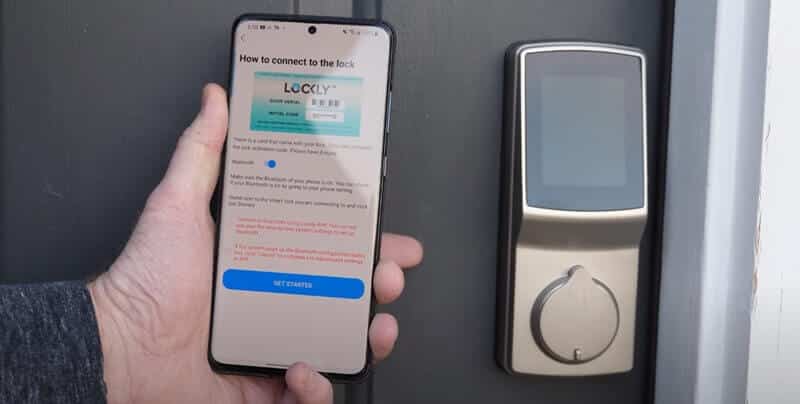
Если вы столкнулись с истечением времени ожидания соединения Lockly, у вас могут быть проблемы с маршрутизатором или подключением к Интернету. Чтобы устранить эту проблему, попробуйте выполнить следующие действия:
- Проверьте подключение к Интернету, отключив все устройства от сети и подключая их по одному, чтобы посмотреть, решит ли это проблему. Если это не решит проблему, перезапустите модем и маршрутизатор на 30 секунд каждый.
- Lockly не подключен: проверьте соединение между Lockly и вашим смартфоном, затем повторите попытку. Если не удается подключиться, перезагрузите устройство и повторите попытку.
- Перезагрузите устройство и попробуйте еще раз.
- Батарея Lockly разряжена: убедитесь, что ваш телефон и Lockly заряжены, затем повторите попытку. Если вы по-прежнему не можете подключиться
Lockly отпечаток пальца не работает.
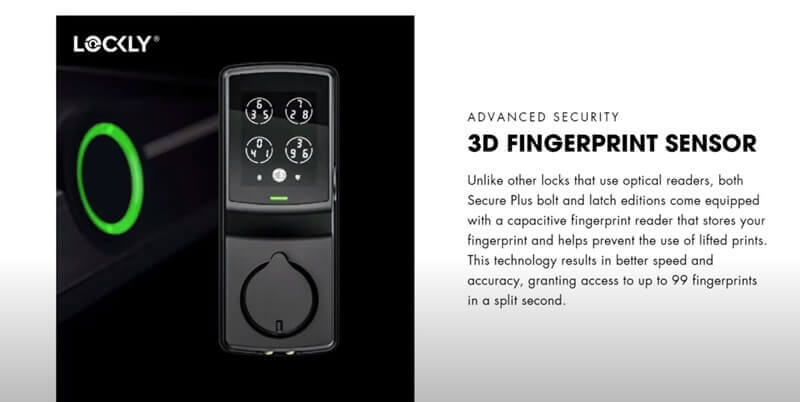
- Проверьте, нет ли грязи или пыли на поверхности вашего устройства, и очистите его мягкой тканью, если есть видимый мусор или грязь (в любом случае вы должны делать это регулярно).
- Убедитесь, что ваш палец сухой и чистый, без лосьона или масел. Также убедитесь, что датчик не загрязнен. Попробуйте осторожно постучать по датчику (не слишком сильно), чтобы удалить грязь или пыль.
- Убедитесь, что у вас четкий отпечаток и он правильно отсканирован. Считыватель отпечатков пальцев может нуждаться в очистке или замене.
- Предположим, вы предприняли эти шаги, но по-прежнему не можете заставить свой заблокированный отпечаток пальца работать должным образом. Другая проблема может заключаться в том, что ваш телефон может не поддерживать разблокировку с помощью отпечатка пальца (поэтому мы рекомендуем использовать Android 5+) и использовать цифровой пароль вместо отпечатка пальца в целях безопасности.
Блокируемая клавиатура не работает.

Если ваша клавиатура не работает или вы получаете сообщение об ошибке при попытке использовать ее:
- Убедитесь, что блокировка включена и подключена к Wi-Fi. Сделать это можно, нажав кнопку на самом замке и убедившись, что она мигает зеленым цветом. Если он не включается, попробуйте подключить к нему адаптер питания (вы можете найти его в коробке).
- Возможно, вы ввели неверный пароль; если это так, попробуйте ввести другой код доступа и посмотрите, работает ли он вместо этого... Если ничего не помогает и кажется, что ничто не решает эту проблему,
- Батарея разряжена, попробуйте замените аккумулятор с новым.
- Проверьте наличие физических повреждений перед каждой кнопкой и очистите от грязи или пыли (если вы их хорошо видите).
Если ваш замок не работает, возможно, потребуется полностью заменить клавиатуру.
Датчик закрытой двери не работает.

Если у вас не работает датчик запертой двери, стоит проверить следующее:
- Во-первых, необходимо убедиться, что устройство включено. Вы можете проверить это, посмотрев на светодиод на вашем устройстве Lockly и увидев, горит ли он.
- Работает ли Bluetooth-соединение с вашим заблокированным устройством? Чтобы проверить это, откройте приложение Lockly и посмотрите на правый верхний угол.
- Вы находитесь в пределах досягаемости вашего устройства Lockly? Дверной датчик Lockly должен работать из любого места внутри или снаружи вашего дома, если вы находитесь в пределах 15 футов (4.5 метра) от его местоположения.
- Прежде чем приступать к устранению неполадок, проверьте, не создают ли помехи другие электронные устройства в вашем доме: фонарики или радиоприемники на батарейках здесь являются главными подозреваемыми!
- Наконец, убедитесь, что оба конца дверного датчика надежно соединены, убедившись, что каждая сторона закручена правильно и не ослаблена.
Блокировка дисплея не работает.
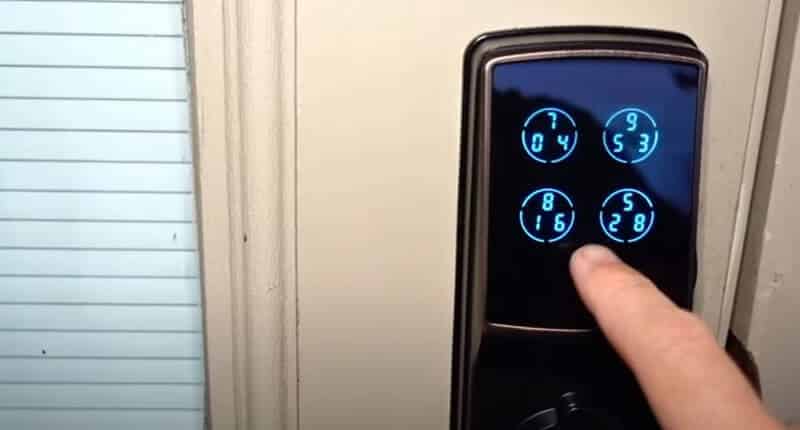
- Питание может быть отключено. Проверьте кнопку блокировки в верхней части Lockly® на наличие оранжевого индикатора; это указывает на то, что питание отключено, и вам нужно будет зарядить его снова.
- Lockly® должен быть в безопасном режиме / режиме «Не беспокоить». Вы не увидите дисплей, если Lockly® установлен в этот режим. Чтобы изменить этот параметр, нажмите в правом верхнем углу экрана, чтобы получить доступ к настройкам экрана блокировки.
- На вашем телефоне могут возникнуть проблемы, связанные с воздействием солнца (например, конденсацией). Если вы использовали свой телефон на улице или в условиях высокой температуры, это может быть связано с накоплением конденсата на внутренней стороне ЖК-панели, из-за чего кажется, что дисплея нет, когда он есть!
Lockly Bluetooth не работает.

Если ваш Lockly Bluetooth не работает, первое, что нужно проверить, — правильные ли настройки на вашем телефоне. Чтобы устранить эту проблему, выполните следующие действия:
- Убедитесь, что приложение Lockly обновлено.
- Убедитесь, что Bluetooth вашего смартфона включен и виден другим устройствам поблизости.
- Убедитесь, что оба ваших устройства находятся в пределах досягаемости друг друга — если нет, переместите их ближе друг к другу, чтобы им было легче общаться.
Локально не подключается

Если ваш замок не подключается к приложению, убедитесь, что ваше устройство включено и имеет хорошее подключение к Интернету. Если приложение по-прежнему не работает или у вас возникли проблемы с его подключением, попробуйте выполнить следующие действия:
- Попробуйте перезагрузить замок.
- Отключите замок от питания на 30 секунд, а затем снова подключите.
- Убедитесь, что Wi-Fi не отключен на устройствах в вашем радиусе действия (например, на iPad или других телефонах). Если кто-то уже подключился к вашей сети с именем и паролем, он может заблокировать доступ через настройки своего устройства.
- Убедитесь, что ваш Lockly и телефон находятся в одной сети. Это означает, что если ваш телефон подключен к Wi-Fi, то и Lockly должен быть таким. Если оба устройства подключены через Bluetooth или NFC, эти подключения должны быть включены на обоих устройствах (на iPhone эта функция скрыта в меню «Настройки» > «Bluetooth»).
Исходный код Lockly был утерян.

Вы должны сохранить исходный код, который был вам предоставлен, в вашем ящике. Если ваш исходный код утерян, вы не сможете сбросить его, так как устройство уже подключено к владельцу.
Пожалуйста, свяжитесь со службой поддержки Lockly, если вы потеряли свой исходный код. Укажите свое имя, адрес электронной почты, связанный с вашей учетной записью, номер заказа и серийный номер вашего замка (находится в верхней части батарейного отсека). Если вы являетесь владельцем замка, вы получите электронное письмо с начальным кодом в качестве одноразовой любезности.
к изменить код доступа к программированию, зайдите в приложение -> Настройки блокировки -> Изменить пароль. (Пожалуйста, будьте рядом с замком на расстоянии Bluetooth, чтобы это работало.)
Если дом продается или кто-то другой въезжает в недвижимость с одним из наших замков, мы не можем сообщить этому новому владельцу/арендатору исходный код. Предыдущий владелец/арендатор должен сообщить этот код новому владельцу/арендатору. Исходный код похож на мастер-ключ для этого замка, и мы очень серьезно относимся к безопасности наших клиентов.
Lockly случайно подает звуковой сигнал
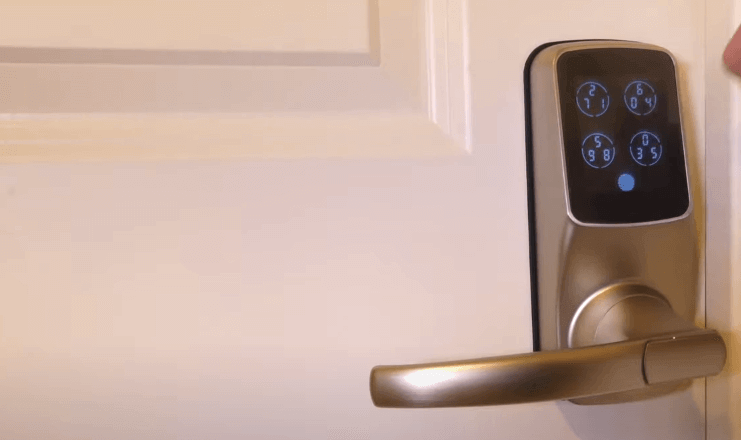
Если вы слышите случайные звуковые сигналы при нажатии кнопок на экране вашего телефона или в ответ на что-то, происходящее в реальном мире (например, на входящий вызов), существует проблема с подключением между вашим телефоном и устройством (устройствами) Lockly. Попробуйте выполнить следующие действия:
- Отключите все устройства Bluetooth и перезапустите приложение Lockly на телефоне и второе приложение (например, Google Maps), в котором вы используете Lockly.
- Убедитесь, что он не находится в спящем режиме. Вы можете отключить настройки энергосбережения, если они были включены по ошибке.
- Если ваш Lockly не отвечает на ввод или не отображает уведомления, попробуйте перезагрузить его, удерживая кнопку питания в течение 10 секунд, пока он не завибрирует и не выключится полностью. Затем включите его снова и посмотрите, решена ли проблема.
Низкий заряд батареи
Когда батарея находится в серьезно низком состоянии, Lockly будет издавать непрерывные звуковые сигналы в дополнение к мигающему значку низкого заряда батареи на сенсорном экране. Это поможет немедленно заменить батареи, чтобы предотвратить отключение вашего умного замка. Lockly по-прежнему может работать до 300 циклов в условиях низкого заряда батареи.
Когда ваш интеллектуальный замок с предупреждением о низком заряде батареи наконец исчезнет, у вас будет три попытки разблокировать интеллектуальный замок либо с помощью пароля, либо с помощью приложения. Если разблокировка прошла успешно, предупреждение о низком заряде батареи будет отображаться в течение 1 минуты, после чего интеллектуальный замок перейдет в режим разряженной батареи и заблокирует автоматическую блокировку через 5 секунд, а на экране отобразится значок низкого заряда батареи. Немедленно замените батареи.
Входящие в комплект физические резервные ключи можно использовать для отпирания двери. В качестве альтернативы используйте батарею 9 В, как показано ниже, чтобы временно активировать блокировку.
Как сбросить блокировку?
Вы можете попытаться сбросить блокировку Lockly, если у вас есть проблемы, которые не могут быть решены, или изменить настройки по умолчанию:
Чтобы сбросить блокировку Lockly:
- Найдите кнопку сброса на задней панели Lockly.
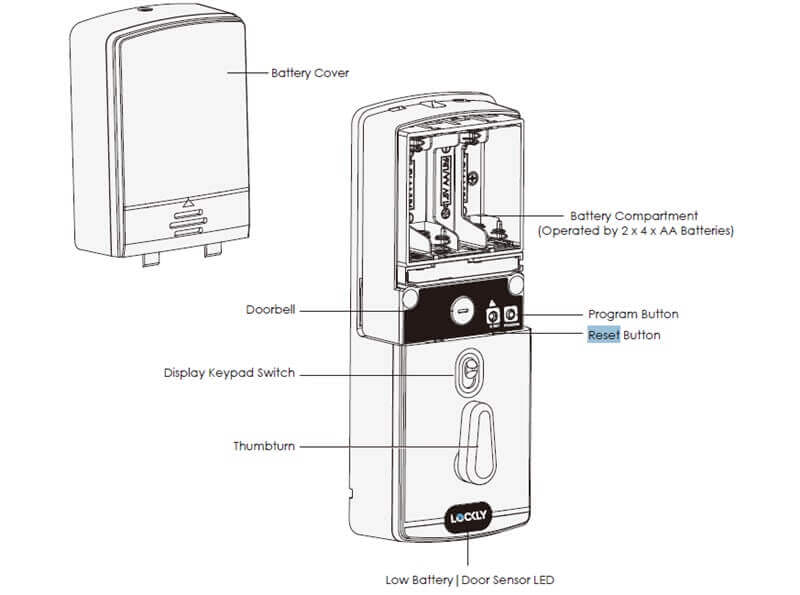
- Нажмите кнопку сброса и удерживайте ее в течение трех (3) секунд, если соединение не было выполнено.
- Если вы выполнили сопряжение с телефоном и хотите сбросить настройки, нажмите кнопку сброса и удерживайте ее в течение одной (1) секунды или пока не услышите короткий звуковой сигнал. Откройте приложение Lockly для смартфона, чтобы добавить блокировку с помощью кода активации.
Блокировка поддержки
Поддержка Lockly доступна по электронной почте, телефону, в чате и на форумах. Если вам нужна помощь с Lockly или у вас возникли проблемы с вашей учетной записью, свяжитесь с нами по любому из этих каналов.
- Центр поддержки Lockly: http://www.support.lockly.com/knowledge-base/
- Телефон службы поддержки Lockly: (669) 500 - 8835
- Центр устранения неполадок Lockly: https://lockly.com/pages/troubleshooting
- Центр руководства по установке Lockly: https://lockly.com/pages/installation
- Страница часто задаваемых вопросов Lockly: http://www.support.lockly.com/faq/
Ручной замок
Если у вас возникли проблемы с вашим замком, проверьте Locky инструкции по умным замкам в PDF ниже. Это отличный справочник для изучения того, как управлять вашим новым замком.
Заключение
Теперь вы знаете самые распространенные проблемы и их решения, с которыми легко справиться. Если вы хотите задать нам что-то более подробное, пожалуйста, свяжитесь с нами Замки ShineACS в любое время по электронной почте. Мы ответим на ваш вопрос как можно скорее. Благодарю вас!

